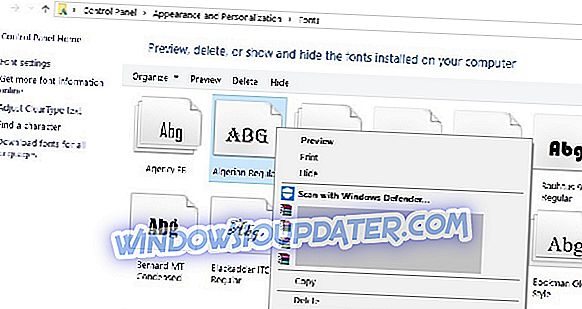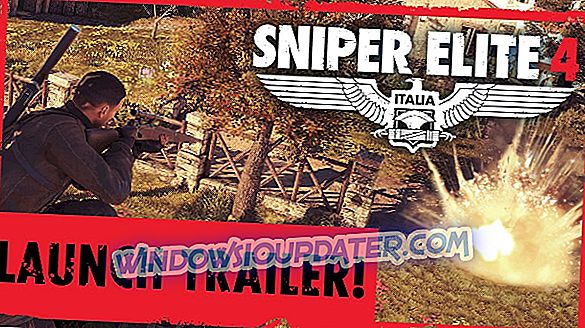Si desea agregar algunas fuentes adicionales y geniales a su sistema operativo Windows 10, no tiene que poner mucho esfuerzo, porque es muy fácil. Y en este artículo, le mostraremos exactamente lo que necesita hacer para agregar nuevas fuentes a su Windows 10.

Instalar y administrar nuevas fuentes en Windows 10
- Use la carpeta de fuentes en el panel de control
- Descargar fuentes de la tienda de Microsoft
- Otras fuentes para descargar fuentes de
- Gestionando tus fuentes
- Manejar posibles problemas de fuente
1. Usa la carpeta de Fuentes en el Panel de Control
Hay dos formas de instalar nuevas fuentes en Windows 1. Puede agregarlas simplemente instalándolas o colocándolas en la carpeta Fuentes en el Panel de control. Sus fuentes están empaquetadas en archivos .otf y estos archivos tienen una opción de instalación, por lo tanto, simplemente haga clic derecho en la fuente que desea instalar y elija Instalar. Si desea agregar su fuente manualmente, esto es lo que debe hacer:
- Vaya a Buscar, escriba fuentes y abra Fuentes
- Arrastre su archivo de fuentes a la carpeta de fuentes y espere hasta que se complete la instalación
2. Descargar fuentes de Microsoft Store
También puede descargar e instalar fuentes de Windows 10 desde Microsoft Store. Hay muchos recursos que puede usar para agregar nuevas fuentes en su computadora.
Por ejemplo, la aplicación Fuentes le permite personalizar sus publicaciones y respuestas en las redes sociales utilizando una amplia variedad de fuentes.

Puedes escribir en diferentes estilos y tu texto definitivamente se destacará entre la multitud. También puedes rotar el texto si quieres confundir a tus amigos.
Puede descargar la aplicación de fuentes desde la tienda de Microsoft.
3. Otras fuentes para descargar fuentes de
Si deseas encontrar algunas fuentes nuevas y geniales, solo busca un poco en Internet, ya que hay un montón de sitios que ofrecen bellas fuentes gratis. Recomendaríamos Fontspace o 1001 Free Fonts, porque estos sitios son realmente enormes fuentes gratuitas ba1e.
4. Gestionar tus fuentes
Una vez instalado, puedes administrar tus fuentes. Puedes obtener una vista previa de ellos para asegurarte de que realmente te gustan, esconderlos si no planeas usarlos pronto o simplemente puedes eliminarlos.
- Para administrar sus fuentes, vaya a Inicio> escriba 'fuentes'> haga doble clic en el primer resultado
- La ventana de fuentes ahora se abrirá, como se ve en la siguiente captura de pantalla
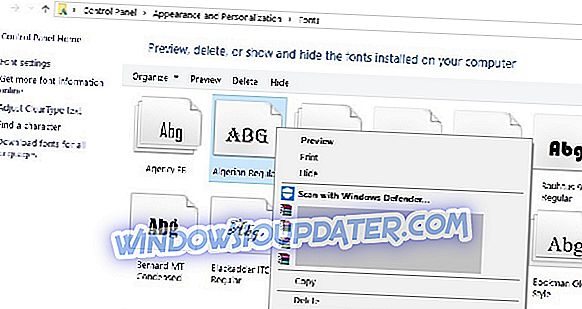
- Seleccione la fuente que desea administrar y haga clic en la opción que desee
Ahí lo tienes, con solo unos pocos pasos, tienes nuevas fuentes instaladas en tu computadora, listas para decorar tu proyecto u otro tipo de trabajo. Agregar fuentes fue un poco complicado en las versiones anteriores de Windows, pero desde Windows 7 ha sido muy sencillo, y las cosas siguen igual en Windows 10 Technical Preview.
Como ya le mostramos, administrar sus fuentes es tan fácil como instalarlas. Simplemente vaya a la carpeta de fuentes arriba mencionada en el Panel de control, donde puede obtener una vista previa, agregar, eliminar o incluso imprimir sus fuentes.
5. Gestionar posibles problemas de fuente
La actualización a Windows 10 cand también crea algunos problemas relacionados con la fuente. Estos no son problemas fuera de lo normal, pero pueden obstaculizar seriamente el uso de su PC. Con suerte, hemos logrado encontrar las correcciones necesarias para los problemas de fuentes más comunes en Windows 10.
En primer lugar, tenemos un excelente artículo de corrección para todo tipo de errores de fuente generales en Windows 10 que recomendamos que verifique si encuentra problemas de fuente. Otros usuarios informaron que tienen problemas con la representación de fuentes. Pero uno de los problemas más molestos que hemos logrado solucionar para muchos usuarios es que las fuentes son demasiado pequeñas.
Revisar las guías de fijación anteriores lo ayudará a deshacerse de varios problemas de fuente en Windows 10.
Si tiene algunos comentarios o preguntas adicionales, escríbalos en la sección de comentarios a continuación, nos encantaría escucharlos.
Nota del editor : esta publicación se publicó originalmente en mayo de 2015 y, desde entonces, se ha renovado y actualizado por completo para brindar frescura, precisión y exhaustividad.